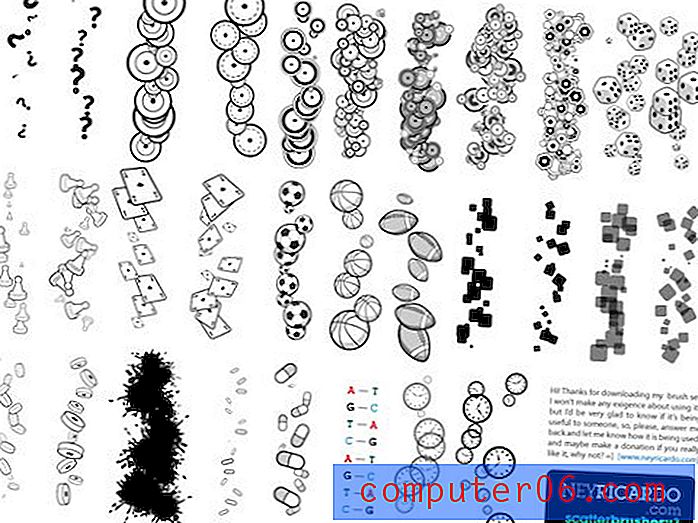Cómo eliminar contactos en un iPhone 7 - 6 métodos
Cuando descubra que su lista de contactos se ha expandido significativamente, puede decidir que es hora de aprender cómo eliminar contactos en su iPhone .
Los contactos en su iPhone pueden llegar allí de diferentes maneras. Puede agregarlos manualmente a través de la aplicación Contactos, puede agregar nuevos de llamadas recientes o mensajes de texto, o puede importarlos desde varios tipos diferentes de cuentas que puede sincronizar con su dispositivo.
Pero su lista de contactos también puede volverse rebelde, y es posible que haya muchos contactos en esa lista que han aparecido en diferentes ubicaciones. Es posible que ni siquiera sepa qué fuente causó la aparición de un contacto en particular, lo que puede dificultar su aparición en el futuro. Nuestro artículo a continuación describirá varias formas diferentes de eliminar u ocultar contactos en su iPhone 7, lo que debería permitirle eliminar los contactos que no desea.
Cómo eliminar contactos en un iPhone - Resumen rápido
- Abre la aplicación del teléfono .
- Elija la pestaña Contactos .
- Seleccione el contacto para eliminar.
- Toque el botón Editar en la esquina superior derecha.
- Desplácese hasta la parte inferior y toque Eliminar contacto .
- Presione Eliminar contacto para confirmar.
Nuestro artículo continúa a continuación con más métodos para eliminar contactos en su iPhone, incluidas imágenes para cada uno de los pasos. Tenga en cuenta que estos métodos para eliminar contactos en su iPhone funcionan en las versiones más recientes de iOS, incluido iOS 13. También funcionan en la mayoría de los modelos de iPhone, incluido el iPhone 11.
1st Way - Cómo eliminar un contacto de iPhone a través de la aplicación del teléfono
Este método le mostrará cómo eliminar un contacto a través de la aplicación Teléfono. Debido a la ubicación precaria de la aplicación Contactos, muchos usuarios no la usarán, o incluso sabrán que existe. Por lo tanto, la aplicación Teléfono se convierte en el método principal para agregar, editar y eliminar contactos.
Paso 1: abre la aplicación Teléfono .

Paso 2: toca la pestaña Contactos en la parte inferior de la pantalla.
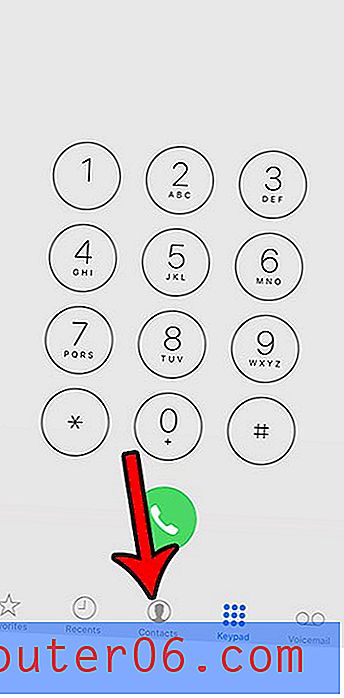
Paso 3: selecciona el contacto que deseas eliminar.
Paso 4: toca el botón Editar en la esquina superior derecha de la pantalla.
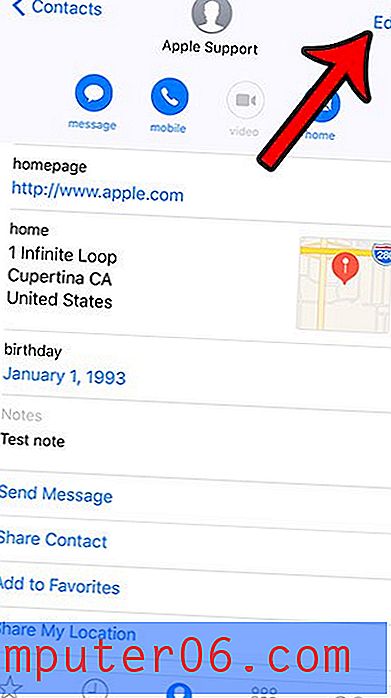
Paso 5: desplácese hasta la parte inferior de la pantalla y toque el botón Eliminar contacto .
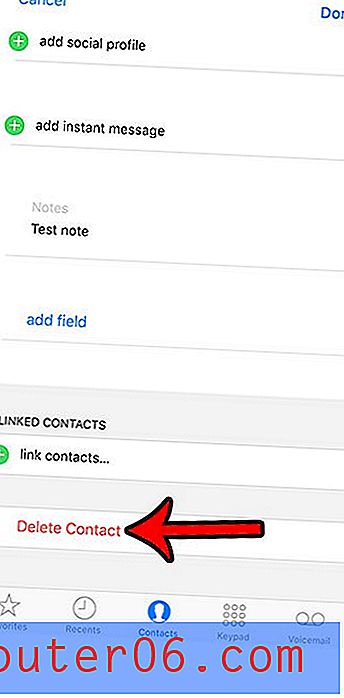
Paso 6: toca el botón Eliminar contacto nuevamente para confirmar la eliminación del contacto de tu iPhone.
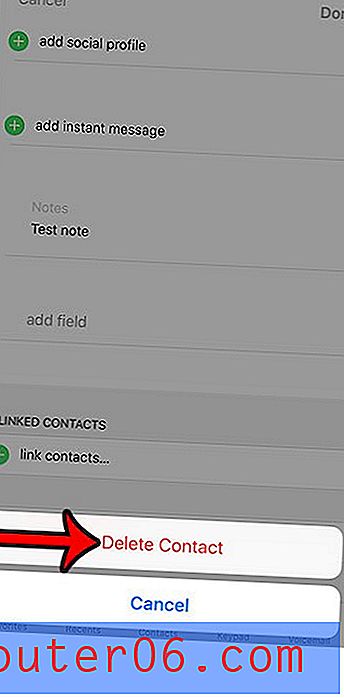
Segunda forma: cómo eliminar un contacto a través de la aplicación Contactos de iPhone
Este método es muy similar al primer método, pero el punto de partida es la aplicación de contactos predeterminada, a diferencia de la aplicación del teléfono.
Paso 1: abre la aplicación Contactos .

Paso 2: selecciona el contacto que deseas eliminar.
Paso 3: toca el botón Editar en la esquina superior derecha de la pantalla.
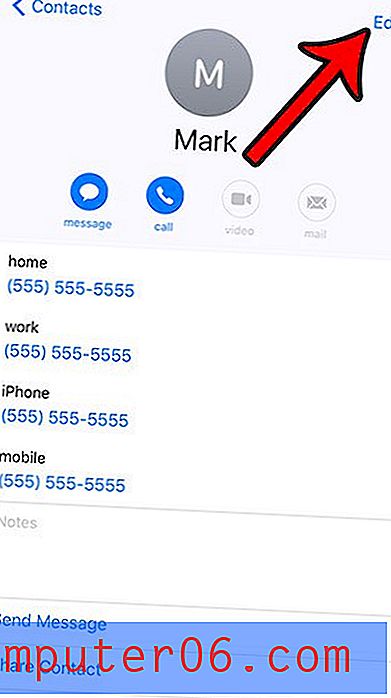
Paso 4: desliza hacia la parte inferior de este menú, luego toca el botón rojo Eliminar contacto .
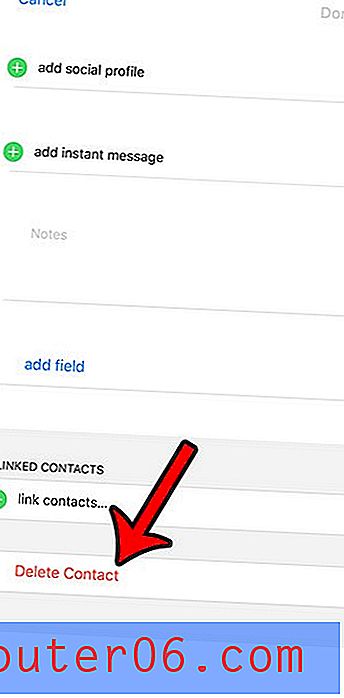
Paso 5: toca Eliminar contacto para confirmarlo.
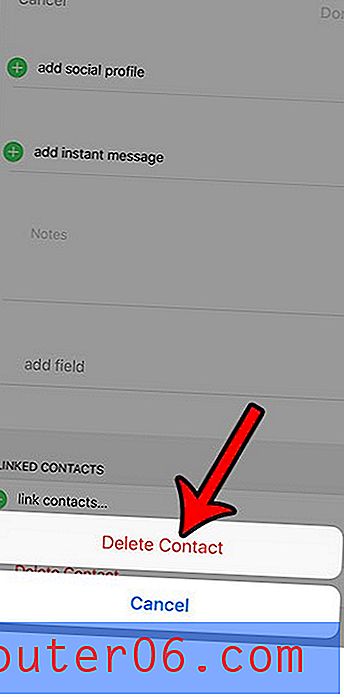
3.a forma: coloque los contactos en un grupo y luego oculte el grupo
Este método no eliminará realmente un contacto o grupo de contactos, sino que le permitirá ocultar un grupo de contactos de su lista. Esto puede ser preferible a eliminar contactos si existe la posibilidad de que necesite la información nuevamente en el futuro, pero sepa que no necesita que algunos de sus contactos abarroten su lista.
Tenga en cuenta que usar grupos de contactos requerirá que coloque todos sus contactos en grupos, ya que no podrá usar ninguno de los grupos generales (Todos los contactos de iCloud, Todos los contactos de Gmail, etc.) sin mostrar también los contactos que usted Deseo esconderme. Por lo tanto, nuestros pasos a continuación le mostrarán cómo crear un grupo de contactos de iCloud, pero necesitará poner todos sus contactos en grupos para que esto sea efectivo.
Paso 1: Ve a iCloud.com e inicia sesión en tu cuenta de iCloud.
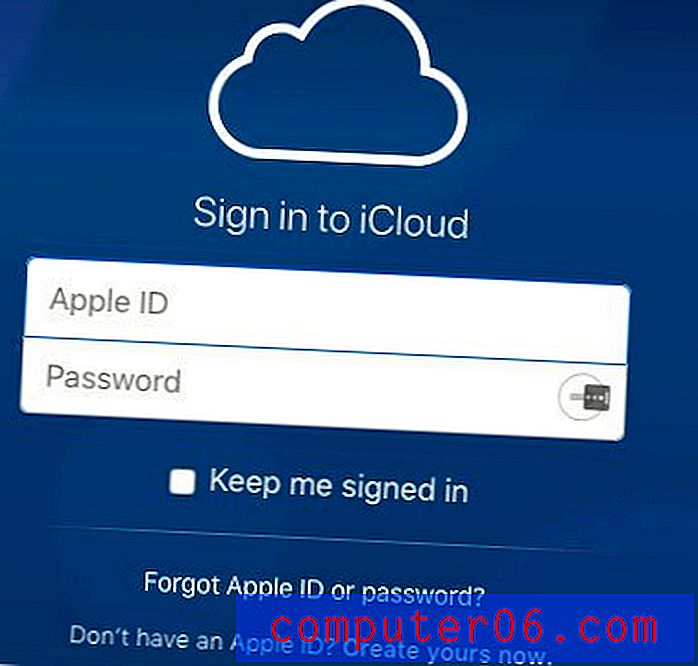
Paso 2: haz clic en el ícono Contactos .
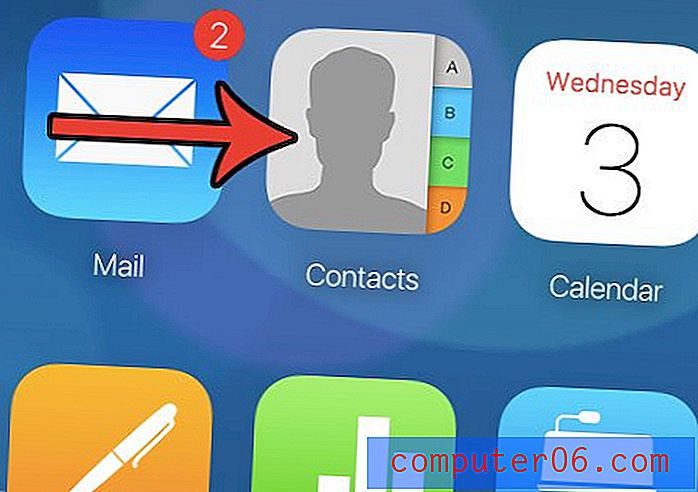
Paso 3: haga clic en el ícono + en la parte inferior de la columna izquierda, luego haga clic en Nuevo grupo .
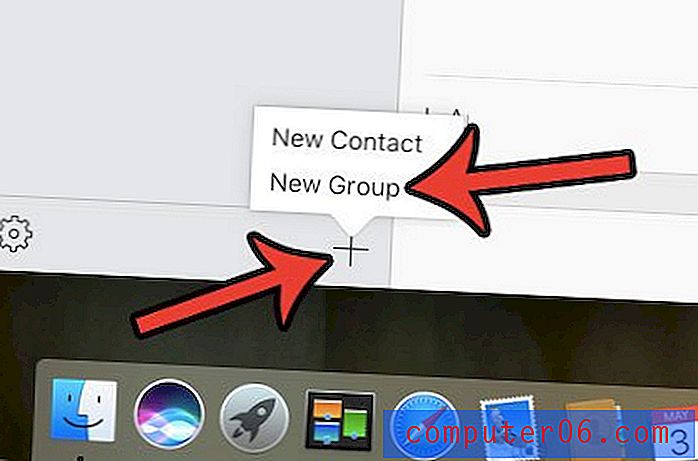
Paso 4: Escriba un nombre para el grupo, luego presione Entrar en su teclado.
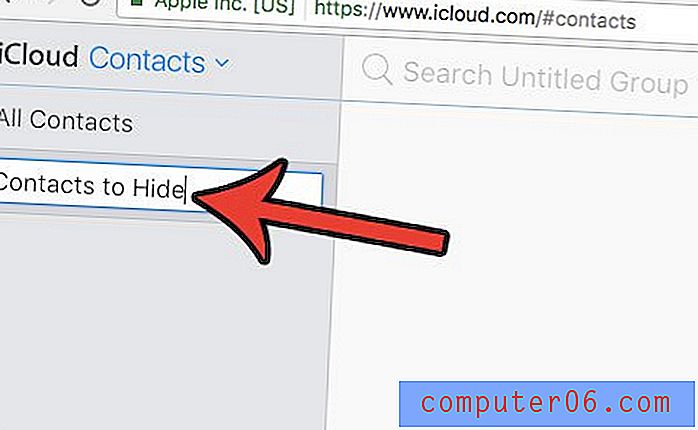
Paso 5: Agregue un contacto a este grupo seleccionándolo y arrastrándolo al nombre del grupo en la columna izquierda. Repita este paso para cada contacto adicional que desee ocultar de esta manera.
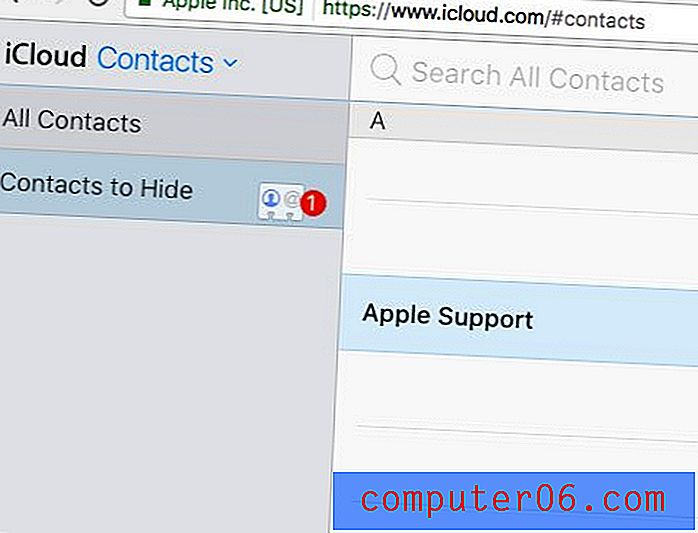
Paso 6: Regrese a su iPhone, abra la aplicación Contactos, luego toque Grupos en la esquina superior izquierda de la ventana.

Paso 7: elimine la marca de verificación de los contactos que desea ocultar de su lista, luego toque el botón Listo en la esquina superior derecha de la pantalla.
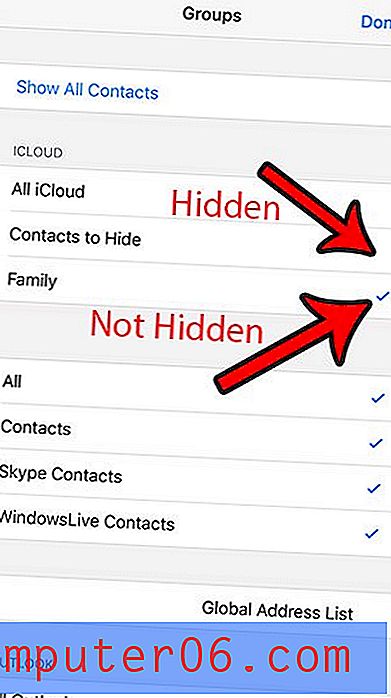
Cuarta forma: cómo deshabilitar los contactos de iCloud en un iPhone
A su iPhone le gusta almacenar sus contactos en iCloud porque le permite al teléfono hacer una copia de seguridad de esa información y facilitar su uso en el futuro cuando actualice los teléfonos. Pero es posible que prefiera dejar que otra cuenta administre sus contactos, y la inclusión de sus contactos de iCloud en su iPhone podría estar causando un problema. Los siguientes pasos le mostrarán cómo deshabilitarlos.
Paso 1: abre el menú Configuración .
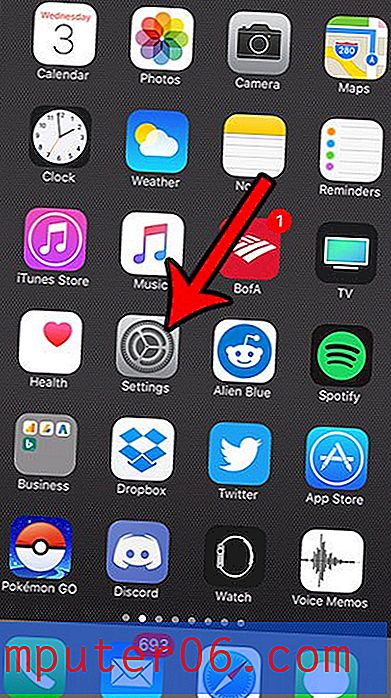
Paso 2: toca tu tarjeta de presentación en la parte superior del menú.
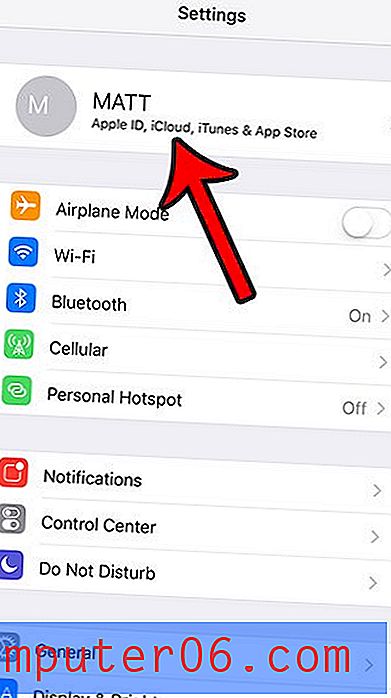
Paso 3: selecciona la opción iCloud.
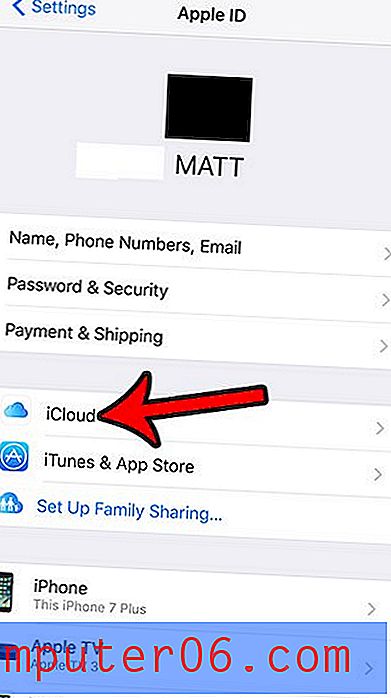
Paso 4: toca el botón a la derecha de Contactos .
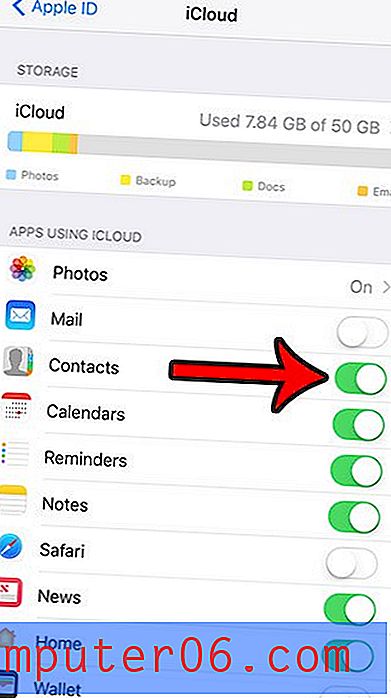
Paso 5: selecciona la opción Eliminar de mi iPhone .
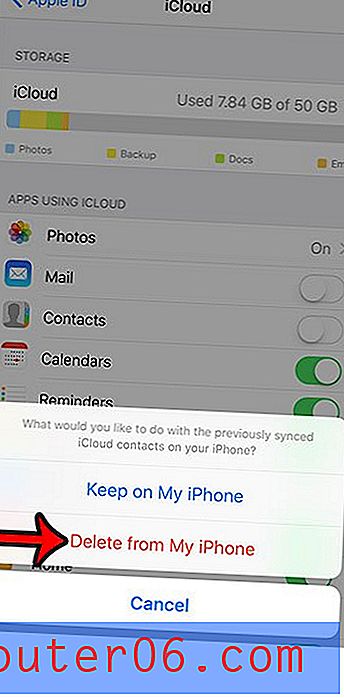
Quinta forma: cómo dejar de mostrar sugerencias de contacto de aplicaciones
Su iPhone puede ser bastante bueno para encontrar contactos en sus correos electrónicos y otras aplicaciones que cree que podría querer usar. Sin embargo, es posible que prefiera que no recopile ni sugiera esta información. Los pasos de esta sección le mostrarán cómo deshabilitar esa función.
Paso 1: toca el ícono de configuración .
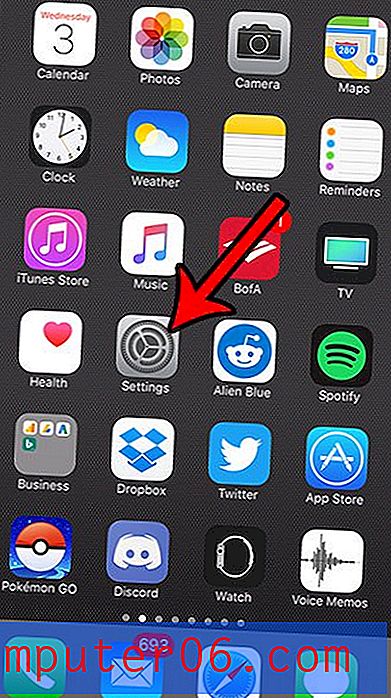
Paso 2: desplácese hacia abajo y seleccione la opción Contactos .
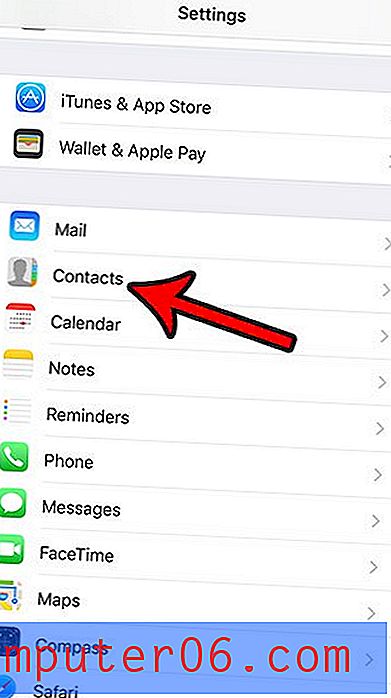
Paso 3: toca el botón a la derecha de Contactos encontrados en aplicaciones para que tu iPhone deje de sugerir este tipo de contactos.
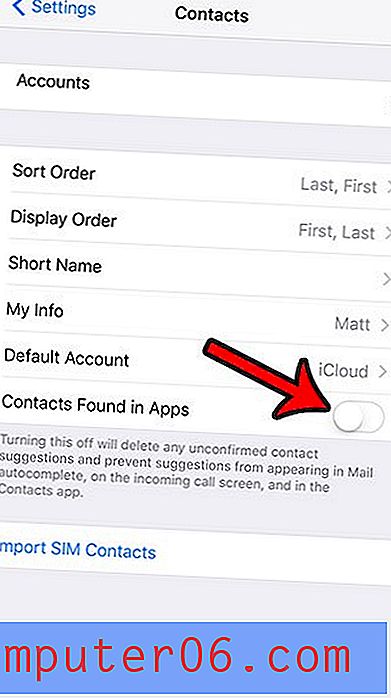
Sexto camino: cómo dejar de sincronizar contactos desde una cuenta de correo electrónico
Este método final deshabilitará la sincronización de contactos que se produce a través de una de sus cuentas de correo electrónico. Su iPhone maneja la sincronización de esta cuenta de manera individual, por lo que deberá completar este paso para cada cuenta de correo electrónico en su iPhone para la cual no desea sincronizar sus contactos.
Paso 1: abre el menú Configuración .
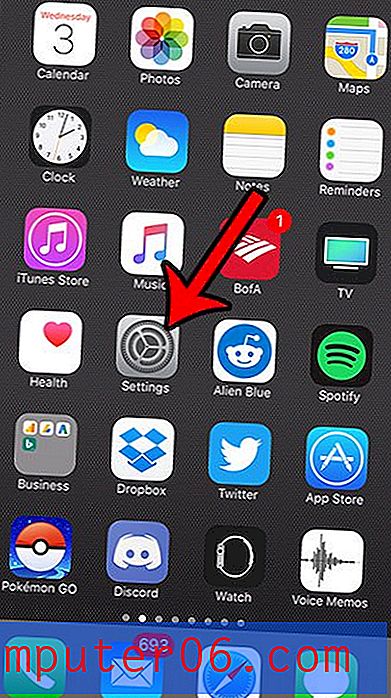
Paso 2: desplácese hacia abajo y seleccione la opción Correo .
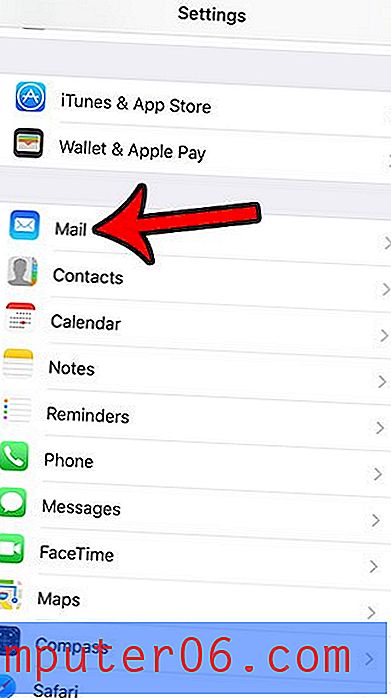
Paso 3: toca el botón Cuentas en la parte superior de la pantalla.
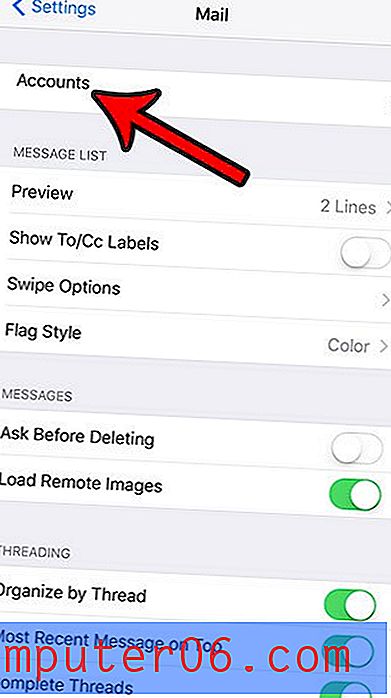
Paso 4: selecciona tu cuenta de correo electrónico.
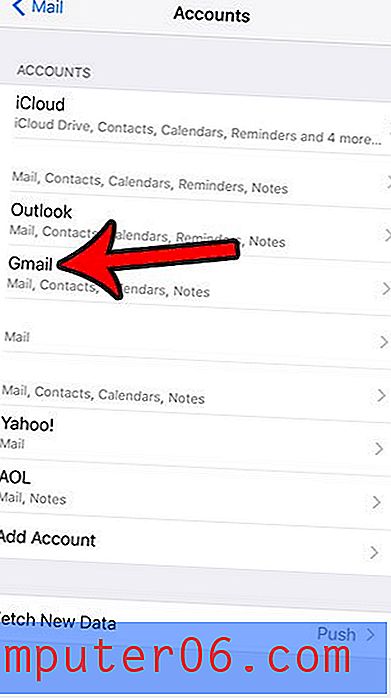
Paso 5: toca el botón a la derecha de Contactos .
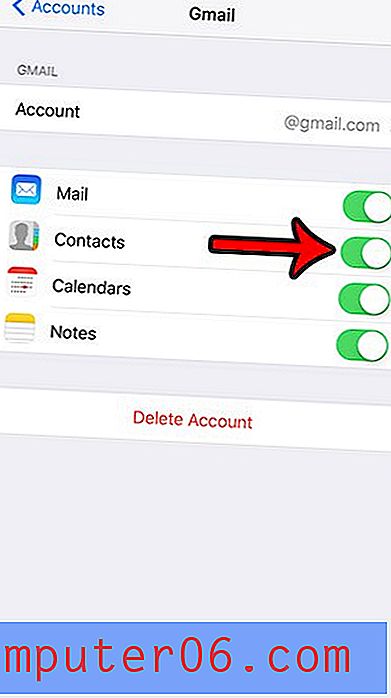
Paso 6: toca el botón rojo Eliminar de mi iPhone para eliminar estos contactos de tu dispositivo.
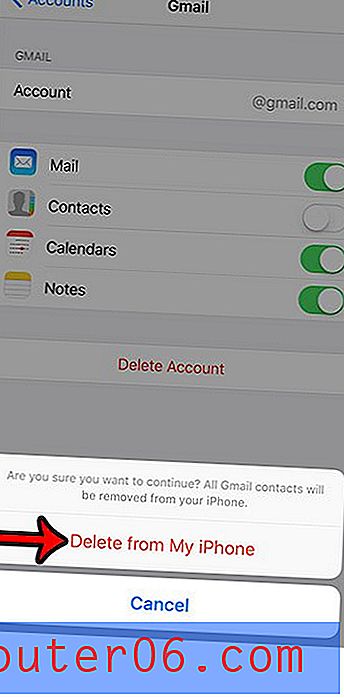
Esperemos que esto le haya proporcionado algunas opciones para eliminar los contactos de su iPhone. Si está buscando formas de eliminar algunos otros elementos de su iPhone para aumentar la cantidad de almacenamiento disponible, entonces nuestra guía completa para eliminar iPhone es un buen recurso para usar.